Důležité informace: Tento článek je strojově přeložený – přečtěte si toto upozornění. Anglickou verzi tohoto článku pro referenci najdete tady.
Připojení pro odesílání určuje nastavení úložiště dokumentů nebo centra záznamů. Když vytvoříte připojení pro odesílání, může organizátor obsahu odesílat dokumenty do zadaného umístění. Správce SharePointu obvykle vytvoří a spravuje připojení do archivu záznamů nebo centra správy znalostní báze.
Pokud se chcete dozvědět víc o organizátoru obsahu, přečtěte si téma Konfigurace organizátora obsahu pro směrování dokumentů.
V tomto článku
Vytvoření připojení pro odesílání
Když vytvoříte připojení pro odesílání, může organizátor obsahu odesílat obsah do určeného úložiště dokumentů nebo centra záznamů. Připojení pro odesílání vytvoříte takto:
-
Přihlaste se do Microsoft 365 s pracovní nebo školní účet.
-
Přejděte do Centra pro správu SharePointu.
-
Klikněte na Správa záznamů.
-
V seznamu Připojení pro odesílání vyberte Nové připojení.
-
V textovém poli Zobrazovaný název zadejte název tohoto připojení. Organizátor obsahu zobrazí tento název uživatelům jako možnost.
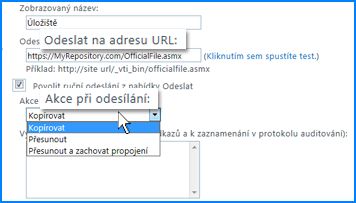
-
Do textového pole Odeslat na adresu URL zadejte adresu URL bodu odeslání cílového webu.
Tip: Adresu URL můžete najít v oddílu Body odeslání stránky Organizátor obsahu: Nastavení cílového úložiště.
-
(Volitelné) Pokud chcete, aby uživatelé mohli odesílat záznamy do úložiště přímo, klikněte na Povolit ruční odeslání z nabídky Odeslat. SharePoint pak připojení zobrazí jako možnost, když uživatelé kliknou na Odeslat na pásu karet knihovny dokumentů.
-
V seznamu Akce při odesílání vyberte jednu z následujících hodnot:
-
Kopírovat: Vyberte tuto možnost, když budete chtít vytvořit kopii dokumentu a odeslat ji do cílového úložiště.
-
Přesunout: Vyberte tuto možnost, když budete chtít přesunout dokument do cílového úložiště. Uživatelé už nebudou mít přístup k dokumentu v jeho původním umístění.
-
Přesunout a zanechat odkaz: Vyberte tuto možnost, když budete chtít přesunout dokument do cílového úložiště a vytvořit odkaz na informace o dokumentu. Když uživatel na tento odkaz klikne, zobrazí se stránka obsahující adresu URL dokumentu a jeho metadata.
-
-
V dialogu Vysvětlení zadejte informace, které chcete přidat do záznamu pro audit. Ten se vytvoří, jakmile uživatel odešle dokument pomocí tohoto připojení.
Poznámka: Pokud jste v předchozím kroku vybrali Přesunout a zanechat odkaz, zobrazí se toto vysvětlení taky na stránce informací.
-
Kliknutím na Přidat připojení vytvořte připojení.
Úprava připojení
Pokud chcete upravit stávající připojení k úložišti dokumentů nebo centru záznamů, postupujte takto:
-
Přihlaste se do Microsoft 365 s pracovní nebo školní účet.
-
Přejděte do Centra pro správu SharePointu.
-
Klikněte na Správa záznamů.
-
Ze seznamu Připojení pro odesílání vyberte připojení, které chcete změnit.
-
V nastavení upravte, co potřebuje.
-
Klikněte na Aktualizovat připojení.
Odstranění připojení
Jestliže chcete stávající připojení k úložišti dokumentů nebo centru záznamů odstranit, postupujte takto:
-
Přihlaste se do Microsoft 365 s pracovní nebo školní účet.
-
Přejděte do Centra pro správu SharePointu.
-
Klikněte na Správa záznamů.
-
Ze seznamu Připojení pro odesílání vyberte připojení, které chcete odstranit.
-
Klikněte na Odebrat připojení.










